La nouvelle version de Pop_OS, la 21.04, est désormais accessible ! Cette mise à jour apporte des améliorations notables, notamment l’interface « COSMIC » qui offre une personnalisation accrue du bureau, de nouveaux gestes de trackpad pour les utilisateurs d’ordinateurs portables, entre autres. Ce guide a pour objectif de vous expliquer comment mettre à niveau votre système vers cette version.
Il est important de noter que cette procédure de mise à niveau est principalement conçue pour les personnes utilisant Pop_OS 20.04 LTS, car il s’agit de la version la plus récente et active à ce jour. Bien que la version 20.10 ne soit pas officiellement prise en charge, la mise à niveau vers 21.04 reste possible si vous êtes sur cette version.
Effectuer une sauvegarde
La transition de Pop_OS 20.04 ou 20.10 vers la version 21.04 se déroule de manière fluide et sécurisée. Néanmoins, par mesure de précaution, il est toujours recommandé de créer une sauvegarde complète de votre système avant toute tentative de mise à niveau. Cela vous évitera toute perte de données en cas d’imprévu.
Plusieurs outils permettent de réaliser une sauvegarde sous Pop_OS, étant donné qu’il est basé sur Ubuntu, un système proposant de multiples solutions de sauvegarde. Cependant, l’outil le plus approprié pour effectuer une sauvegarde sur Pop_OS est Deja Dup.
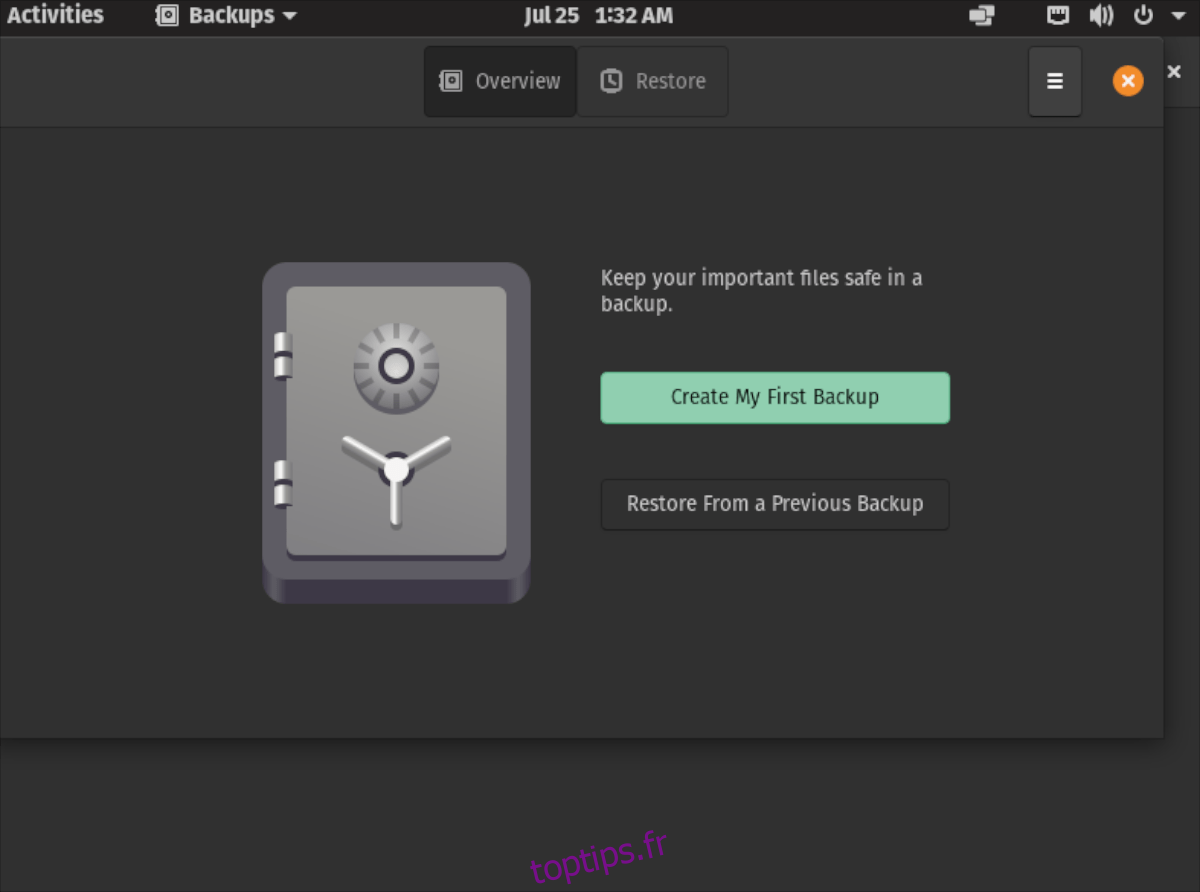
Pour initier la sauvegarde, vous devez d’abord installer l’application Deja Dup. La méthode la plus simple consiste à ouvrir une fenêtre de terminal via le raccourci clavier Ctrl + Alt + T ou en la recherchant dans le menu de l’application.
Une fois le terminal ouvert, utilisez la commande apt install mentionnée ci-dessous pour installer Deja Dup. Une fois l’installation terminée, lancez l’application en recherchant « Sauvegardes » dans le menu de l’application.
sudo apt install deja-dup
Dans l’outil de sauvegarde, repérez et cliquez sur le bouton « Créer ma première sauvegarde ». Ensuite, dans la section « Dossiers à sauvegarder », sélectionnez les dossiers que vous souhaitez sauvegarder. Enfin, cliquez sur « Suivant ».
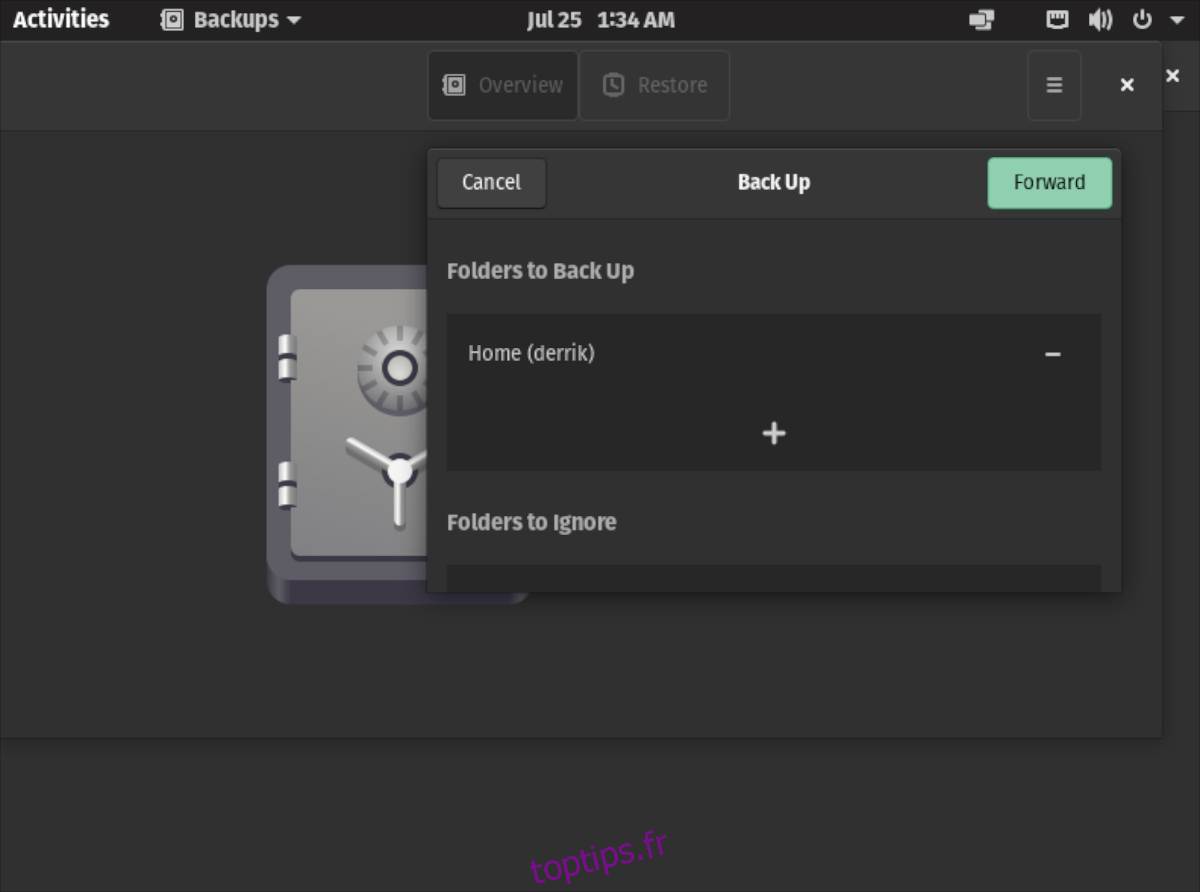
Après avoir configuré les dossiers à sauvegarder, il est temps de définir l’emplacement de stockage. Dans le menu déroulant « Emplacement de stockage », choisissez l’endroit où vous souhaitez enregistrer vos sauvegardes, puis cliquez sur le bouton « Suivant ».
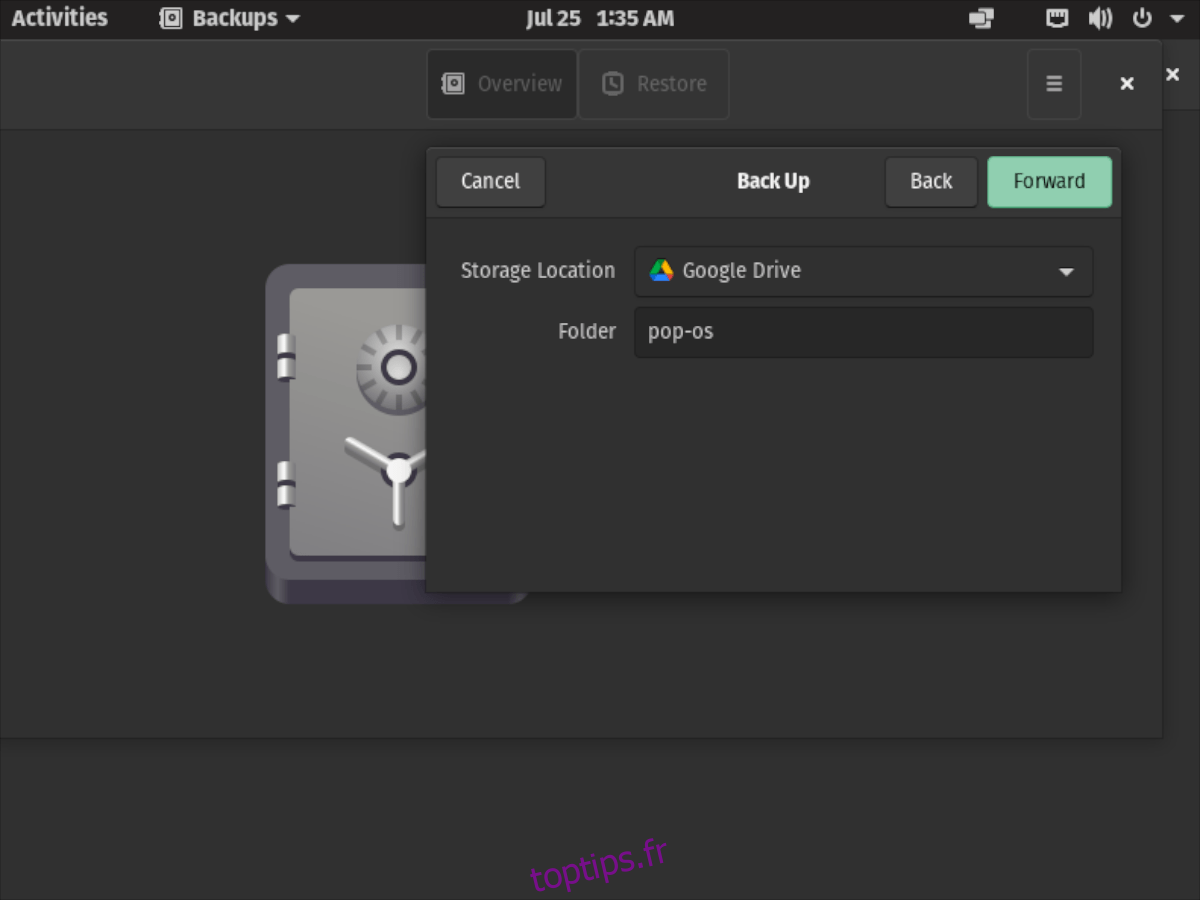
Après avoir défini l’emplacement de sauvegarde, il vous sera proposé de chiffrer votre sauvegarde. Bien que l’utilisation d’un mot de passe soit facultative, elle est fortement recommandée. Une fois cette étape complétée, cliquez sur « Suivant » pour lancer le processus de sauvegarde.
Mettre à niveau vers la version 21.04
Pour commencer la mise à niveau vers la version 21.04 de Pop_OS, appuyez sur la touche Windows de votre clavier. Dans la barre de recherche, saisissez « Paramètres ». Ensuite, cliquez sur l’application « Paramètres » pour ouvrir les paramètres de Pop_OS.
Dans l’interface des paramètres, faites défiler vers le bas jusqu’à la section « Mise à niveau du système d’exploitation ». Cliquez sur ce bouton pour accéder à l’outil de mise à niveau de Pop_OS.
En sélectionnant l’option « Mise à niveau du système d’exploitation », vous serez redirigé vers l’interface de mise à niveau. Une notification indiquera alors que « Pop_OS 21.04 est disponible ». Cette notification apparaîtra si vous êtes sur Pop_OS 20.04 ou 20.10.
À côté de cette notification, vous trouverez un bouton vert « Télécharger ». Cliquez dessus pour démarrer le téléchargement de la version 21.04. Il est important de noter que cette opération peut prendre un certain temps, car il s’agit d’une mise à jour majeure.
Lorsque vous cliquez sur « Télécharger », une barre de progression apparaît à l’écran, indiquant « Préparation de la mise à niveau ». Cette barre se remplira progressivement. Une fois le processus terminé, la fenêtre de mise à niveau vous informera que le téléchargement est terminé.
Une fois le téléchargement terminé, le bouton « Télécharger » se transformera en bouton « Mettre à jour ». Cliquez dessus pour demander à Pop_OS de redémarrer et d’installer les mises à jour sur votre ordinateur.

Lors du redémarrage, vous verrez le logo de Pop_OS ainsi qu’une fenêtre « Installation des mises à jour ». Patientez pendant que Pop_OS télécharge et installe les fichiers de la version 21.04. Cette étape peut prendre un certain temps.
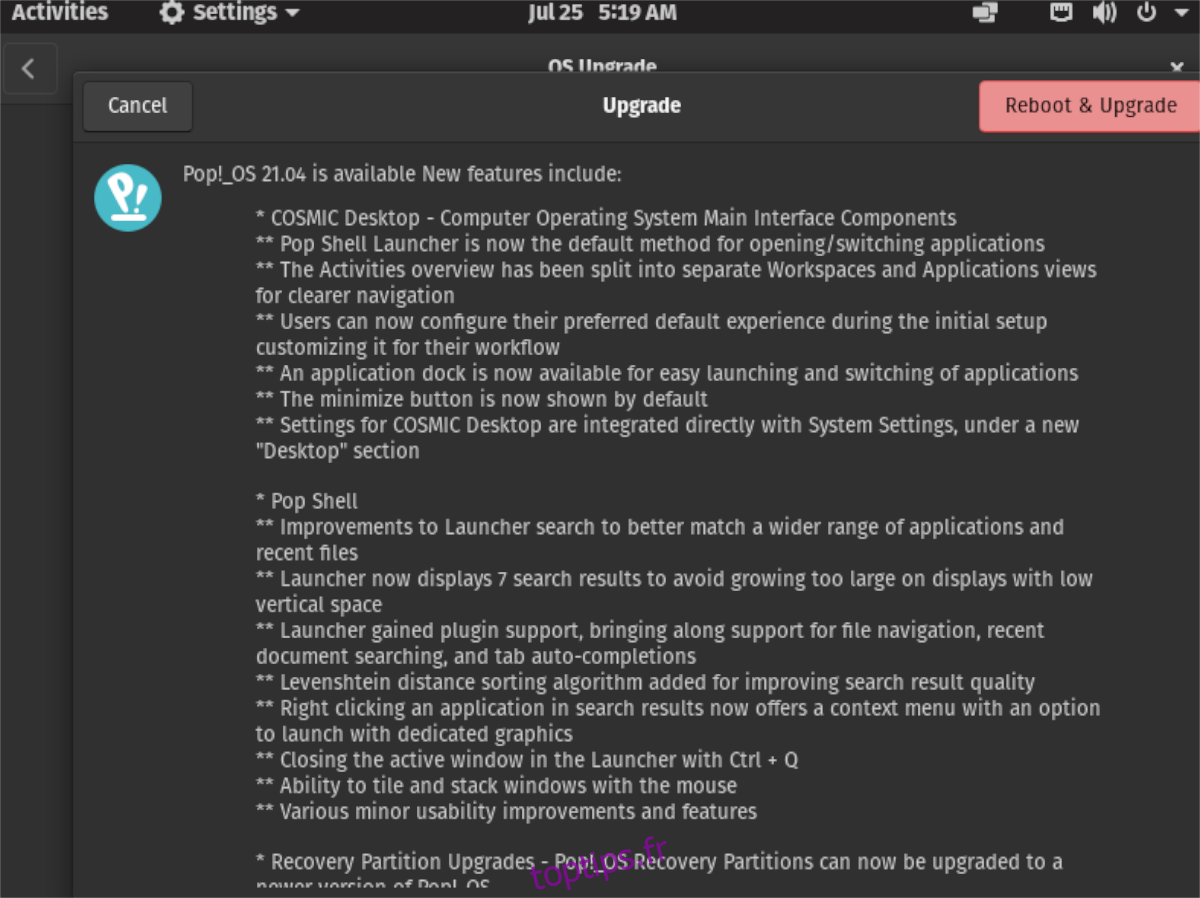
Une fois la mise à niveau terminée, Pop_OS redémarrera une nouvelle fois. Après le redémarrage, connectez-vous, et vous utiliserez désormais Pop_OS 21.04 !

Télécharger Pop_OS 21.04
Si la mise à niveau ne vous convient pas ou si vous souhaitez repartir de zéro, c’est tout à fait possible ! Voici la procédure pour télécharger le fichier ISO de la version Pop_OS 21.04. Pour commencer, rendez-vous sur le site officiel de Pop_OS.
Une fois sur le site, repérez le bouton bleu « télécharger » et cliquez dessus. Une fenêtre contextuelle s’affichera, dans laquelle vous devrez sélectionner « Pop!_OS 21.04 » pour faire apparaître les options de téléchargement de cette version.
Parmi les options proposées, choisissez « Télécharger 21.04 » ou « Télécharger 21.04 (NVIDIA) ». La sélection de l’une de ces options lancera le téléchargement de Pop_OS 21.04 sur votre ordinateur.